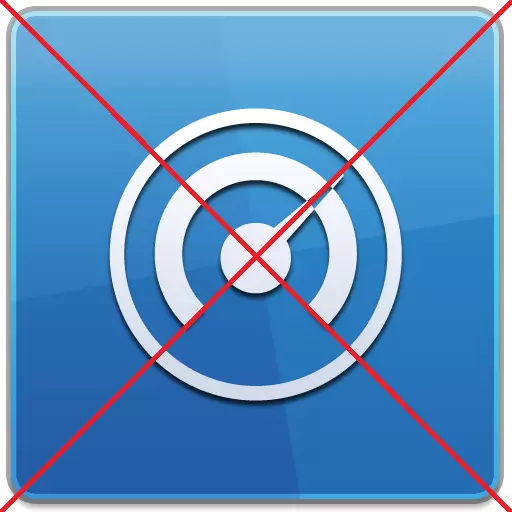
Kao što znate, program AVG PC Tuneup je jedan od najboljih za optimizaciju rada operativnog sustava. Ipak, mnogi korisnici jednostavno nisu spremni nositi se s tako moćnim alatom, drugi vjeruju da je cijena plaćene verzije programa previsoka za svoje stvarne mogućnosti, tako da koristi petnaestodnevnu besplatnu opciju, odlučite napustiti ovaj skup komunalnih usluga. Za oba gore spomenuta korisnika korisnika, u ovom slučaju postaje hitno pitanje kako ukloniti AVG PC Tuneup. Da saznamo kako to učiniti.
Uklanjanje standardnim Windows Alatima
Prva stvar koja vam je na pamet je izbrisati AVG PC Tuneup Utility kompleks sa standardnim Windows alata, kao i bilo koji drugi program. Slijedite algoritam ove metode brisanja.
Prije svega, kroz izbornik Start, idite na upravljačku ploču.
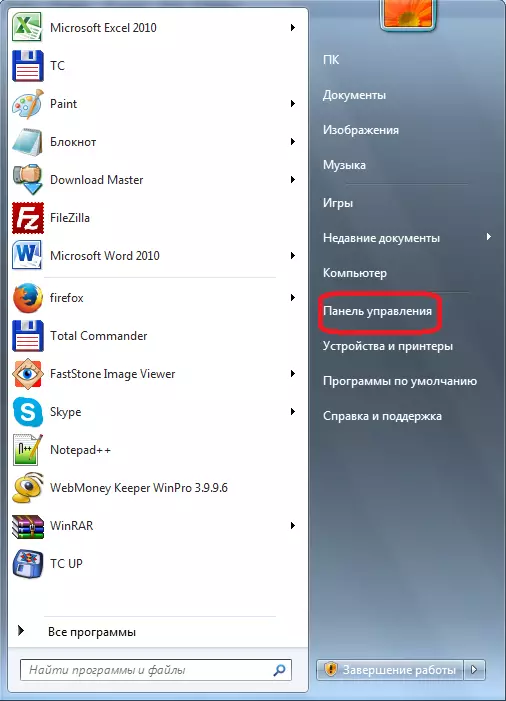
Zatim idite na jednu od particija upravljačke ploče - "uklanjanje programa".
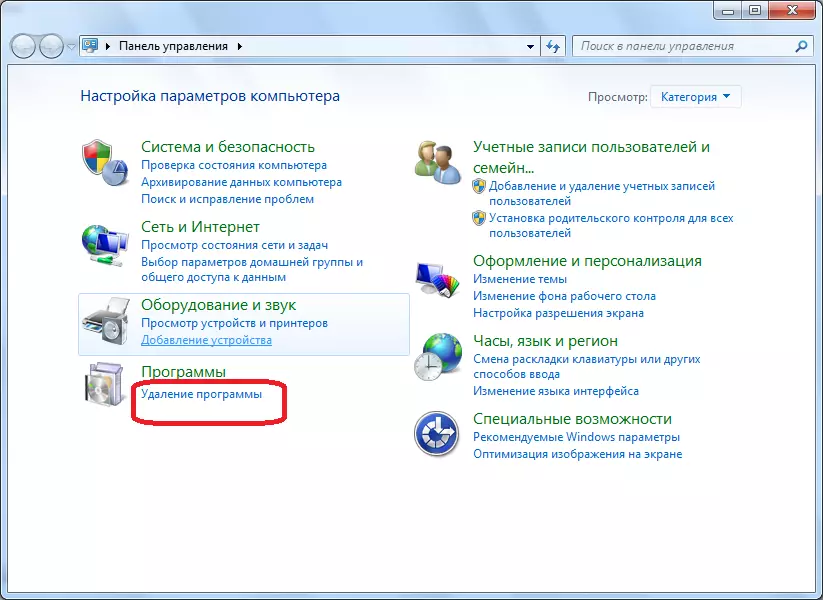
Pojavljujemo popis svih programa koji su instalirani na računalu. Među njima traže AVG PC Tuneup. Ovaj unos alociramo jednim klikom lijevom tipkom miša. Zatim pritisnite gumb "Delete", koji se nalazi na vrhu čarobnjaka za brisanje programa.
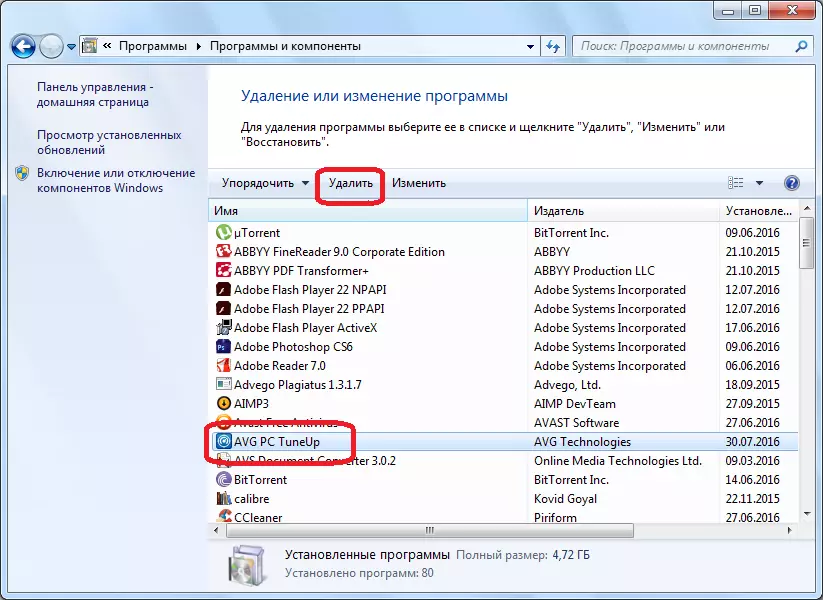
Nakon što smo izvršili ovu akciju, pokreće se AVG standardni deinstalatar. Poziva nas da ispravimo ili izbrišemo program. Budući da ćemo ga deinstalirati, kliknemo na stavku "Delete".
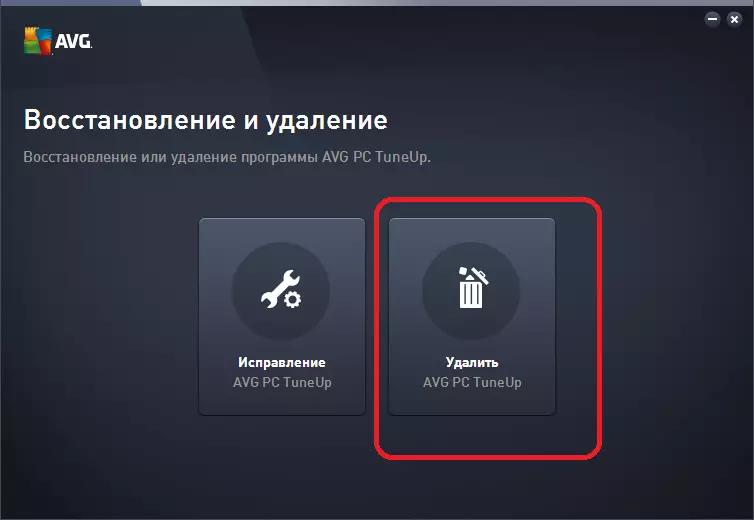
Zatim, deinstalacija zahtijeva potvrdu da doista želimo ukloniti složene komunalne usluge, a ne pogrešno izvodimo korake da ga pokrenete. Kliknite gumb "YES".
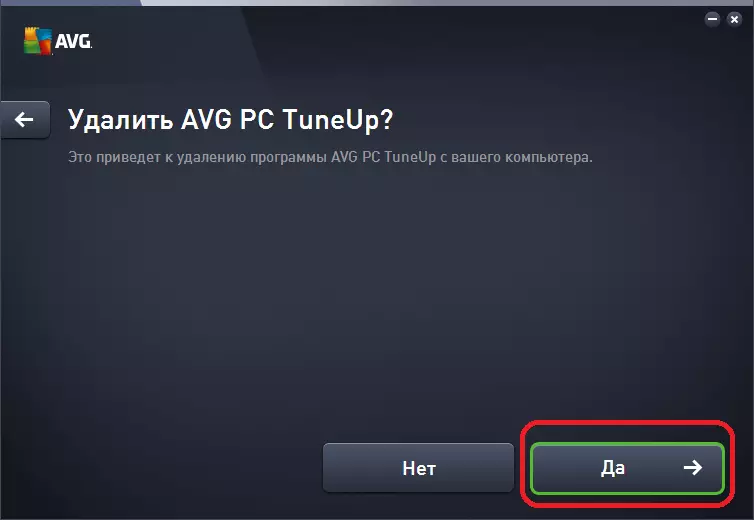
Nakon toga započinje proces deinstalacije programa.
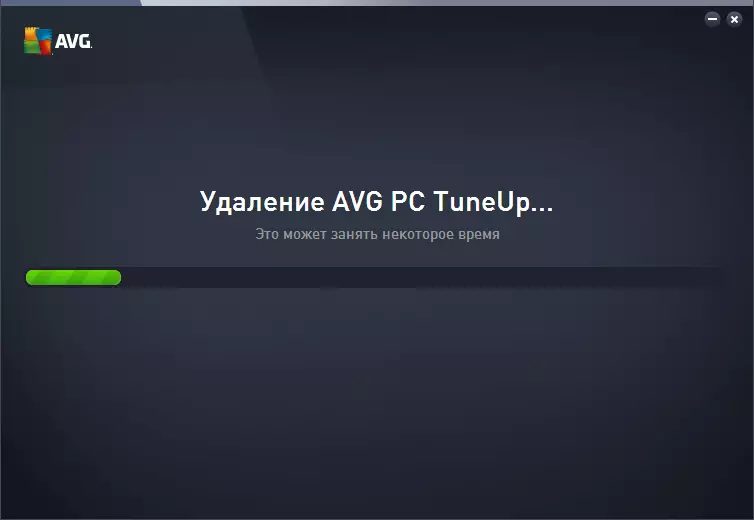
Nakon završetka postupka deinstalacije, pojavljuje se poruka da je uklanjanje programa završeno. Kliknite na gumb "Finish" za izlaz iz deinstalatora.
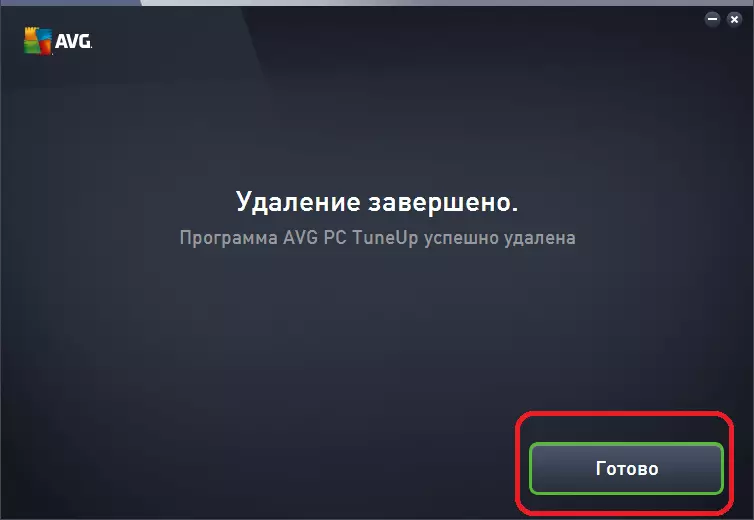
Dakle, uklonili smo kompleks AVG PC Tuneup Utility iz računala.
Uklanjanje programa trećih strana
Ali, nažalost, ne uvijek uz pomoć ugrađenih Windows alata, moguće je ukloniti programe bez ostataka. Postoje odvojene ne izbrisane datoteke i programske mape, kao i zapise u registru sustava Windows. I, naravno, takav složeni komunalni kompleks, koji je AVG PC Tuneup je nemoguće bez ostatka da se ukloni na uobičajeni način.
Dakle, ako ne želite, preostale datoteke i unosi u registru ostaju na vašem računalu, koji će zauzeti mjesto i inhibirati rad sustava, bolje je ukloniti AVG PC Tuneup za korištenje specijaliziranih komunalnih usluga treće strane koji uklanjaju aplikacije bez ostataka. Jedan od najboljih od tih programa je Revo Uninstaller. Naučimo kako na primjeru ovog uslužnog programa za brisanje aplikacija, deinstalirati AVG PC Tuneup.
Nakon pokretanja Revo Uninstaller, otvara se prozor u kojem se nalaze prečaci svih programa na računalu. Među njima su u potrazi za programom AVG PC Tuneup, a mi ga slavimo s lijevom tipkom miša. Nakon toga kliknemo na gumb "Delete", koji se nalazi na alatnoj traci UNINSTALLER.
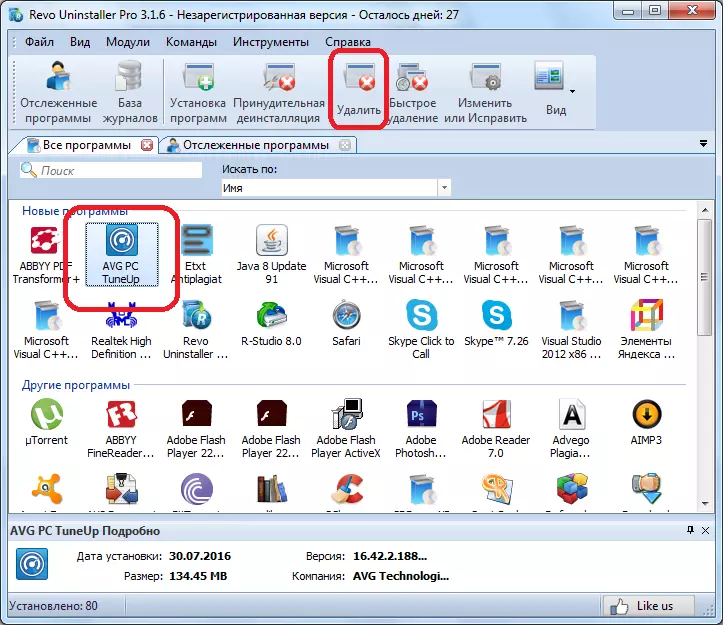
Nakon izvođenja ove akcije, Revo Uninstaller stvara točku oporavka sustava.
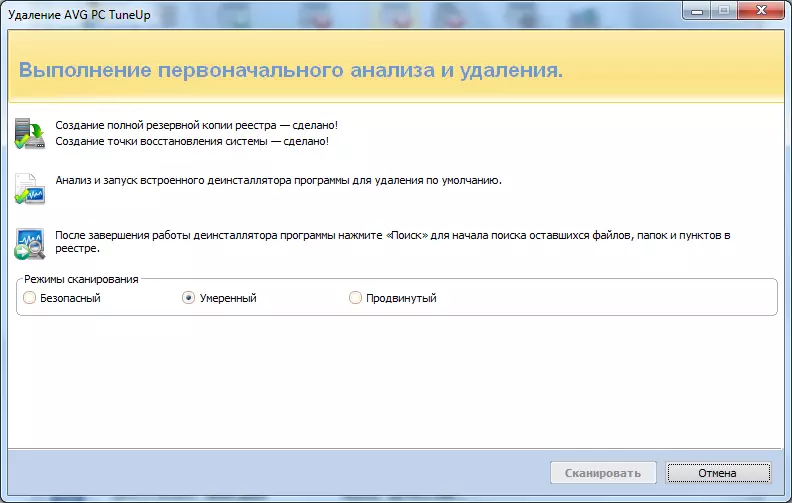
Zatim, u automatskom načinu rada, standardni AVG PC Tuneup Uninstaller je pokrenut. Izrađujemo točno iste manipulacije kao kada se pokreće korištenjem standardnog uklanjanja sustava Windows, koje smo trebali gore.
Nakon što se deinstalacija izbrisala AVG PC Tuneup, vraćamo prozor UNINSTALLER UNINSTALLER. Da biste provjerili jesu li rezidualne datoteke, mape i snimke u registru ostali nakon deinstaliranja, kliknite na gumb "Scan".
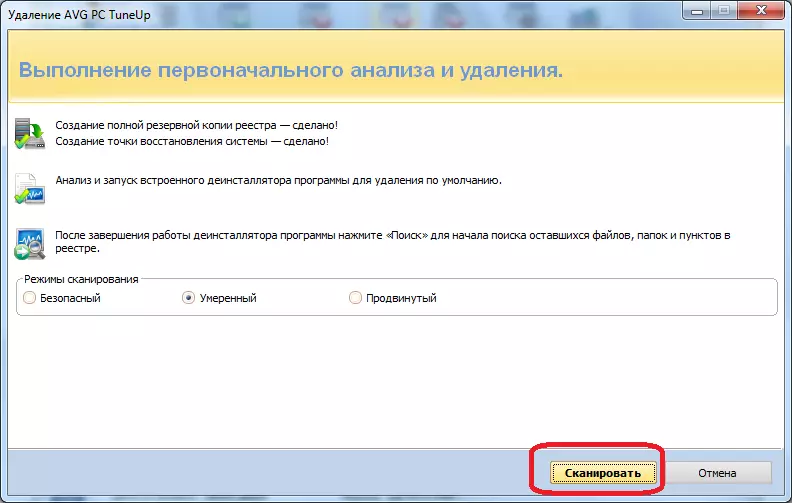
Nakon toga počinje proces skeniranja.
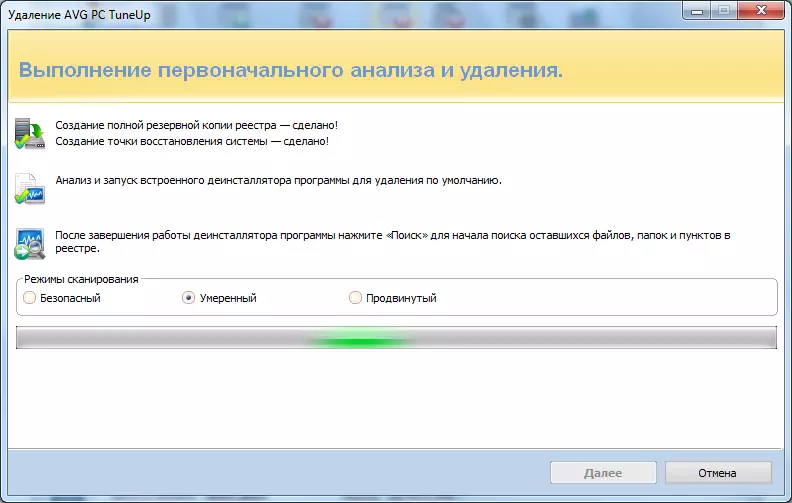
Po završetku postupka, pojavljuje se prozor u kojem vidimo koje evidencije u registru u vezi s programom AVG PC Tuneup nisu uklonjeni standardnim deinstalatorom. Kliknite na tipke "Odaberi sve", kako biste označili sve zapise, a zatim na gumb "Delete".
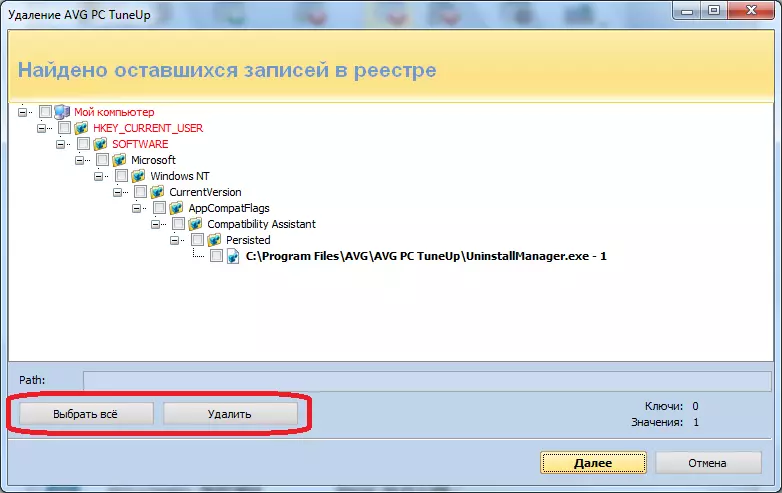
Nakon toga, imamo prozor s popisom datoteka i mapa, koji su ostali nakon deinstalacije AVG PC Tuneup. Kao i zadnji put, kliknemo na gumbi "Odaberi sve" i "Delete".
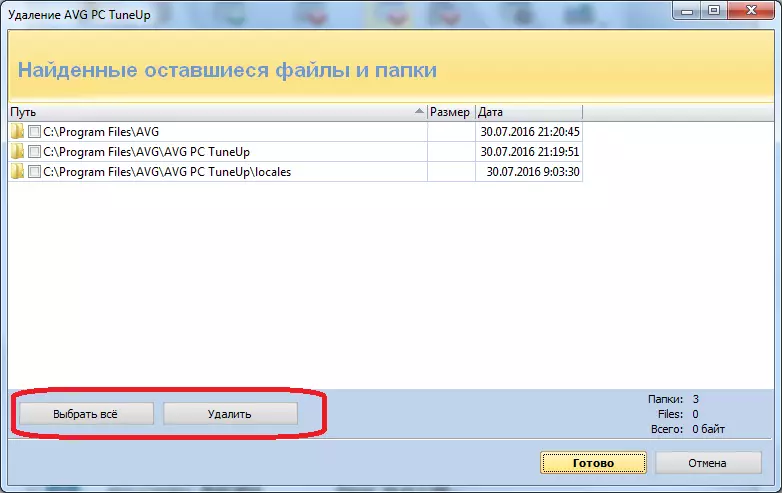
Nakon završetka svih ovih radnji, AVG PC Tuneup Utility Set će se u potpunosti ukloniti s računala bez ostatka, a mi se vraćamo u glavni prozor Uninstaller, koji se sada može zatvoriti.
Kao što možete vidjeti, ne uvijek standardne načine, ona se potpuno ispada bez ostatka za uklanjanje programa s računala, što je više složeni, kao kombinirani AVG PC Tuneup. No, na sreću, uz pomoć uslužnih programa trećih strana, koji se specijalizirao za brisanje takvih aplikacija, ukupno brisanje svih datoteka, mapa i evidencija u registru koji se odnose na aktivnosti AVG PC Tuneup neće biti posebni problemi.
